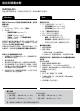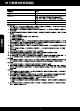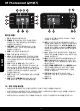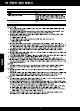Chinese User Guide
15
Windows Mac
설치 및 문제 해결
전원 사양
CQ191-60018
• 입력 전압: 200-240Vac(+/-10%)
• 입력 주파수: 50/60Hz(+/-3Hz)
CQ191-60017
• 입력 전압: 100-240Vac(+/-10%)
• 입력 주파수: 50/60Hz(+/-3Hz)
인쇄가 안 되는 경우...
오류 메시지를 확인하고 문제를 해결합니다. 여전히 인쇄를 할 수 없는 경우, 다음을 순서대로 수행하십시오:
HP Photosmart가 기본 프린터로 설정되어 있고
오프라인 상태가 아닌지 확인합니다.
방법은 다음과 같습니다:
1. Windows 작업 표시줄에서 시작을 클릭합니다.
2. 다음을 선택합니다:
• 장치 및 프린터 (Windows 7
®
)
• 프린터 (Windows Vista
®
)
• 제어판, 프린터 및 팩스 (Windows XP
®
) 를
차례로 누릅니다.
사용하는 프린터를 찾은 다음 이름 옆의 원에 확인
표시가 있는지 확인합니다. 확인 표시가 없으면
프린터 아이콘을 마우스 오른쪽 버튼으로 누른
다음 메뉴에서 기본 프린터로 설정을 선택합니다.
프린터가 오프라인 상태가 아닌지 확인하려면
프린터 아이콘을 마우스 오른쪽 버튼으로 클릭하고
오프라인으로 프린터 사용과 인쇄 일시 중지가
선택되어 있지는 않은지 확인합니다.
HP 프린터 소프트웨어 설치 실패:
1. 컴퓨터의 CD 드라이브에서 CD 를 꺼낸 다음
컴퓨터와 프린터의 연결을 분리합니다.
2. 컴퓨터를 재부팅합니다.
3. 잠시 소프트웨어 방화벽을 비활성화하고 모든
백신 프로그램을 닫습니다.
4. 컴퓨터의 CD 드라이브에 프린터 소프트웨어
CD 를 넣은 다음 화면 지침에 따라 프린터
소프트웨어를 설치합니다. USB 케이블을
연결하라는 메시지가 나타날 때까지 케이블을
연결하지 마십시오.
5. 설치가 완료되면 컴퓨터를 다시 시작한 다음
중지하였던 보안 소프트웨어를 다시 켭니다.
다시 시작 및 재설정:
1. 컴퓨터를 재부팅합니다.
2. 프린터 재설정:
a. 프린터를 끄고 전원 코드를 뽑습니다.
b. 잠시 기다린 다음, 전원 코드를 다시
연결하고 프린터를 켭니다.
인쇄 대기열 확인:
1. 시스템 등록정보에서 다음을 누릅니다:
•
인쇄 및 팩스 (Mac OS X v10.6)
•
인쇄 및 스캔 (Mac OS X v10.7)
2. 인쇄 대기열 열기 버튼을 누릅니다.
3. 인쇄 작업을 눌러 선택합니다.
4. 다음 버튼을 사용하여 인쇄 작업을 관리합니다:
• 삭제: 선택된 인쇄 작업을 취소합니다.
• 다시 시작: 일시중지된 인쇄 작업을
계속합니다.
• 어떠한 내용이든 변경한 다음에는 다시
인쇄해 보십시오.
여전히 인쇄가 안 된다면 HP 프린터 소프트웨어를
제거한 후 다시 설치하십시오.
소프트웨어 설치를 제거하려면:
1. 컴퓨터에서 프린터를 분리합니다.
2.
Applications(응용 프로그램) 열기: Hewlett-Packard
폴더를 엽니다.
3. HP 설치 제거 관리자를 두 번 누릅니다. 화면
지침을 따릅니다.
소프트웨어를 설치하려면:
1. 컴퓨터의 CD 드라이브에 CD를 넣습니다.
2. 바탕화면에서 CD를 연 다음 HP 설치 관리자를
두 번 누릅니다.
3. 화면 지침을 따릅니다.
참고: HP에서 제공한 전원 코드만 프린터에 사용하십시오.
한국어